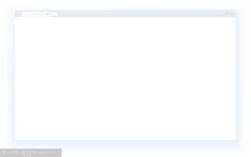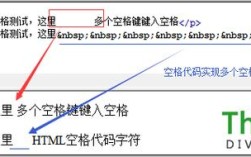在网页设计中,符号的显示是一个基础但重要的环节,它不仅影响信息的传递效率,还关系到页面的美观性和用户体验,符号包括标点符号、数学符号、特殊字符、图标等,正确显示这些符号需要综合运用多种技术手段,以下从字符编码、CSS样式、图标库、兼容性处理等方面详细说明网页设计如何显示符号。
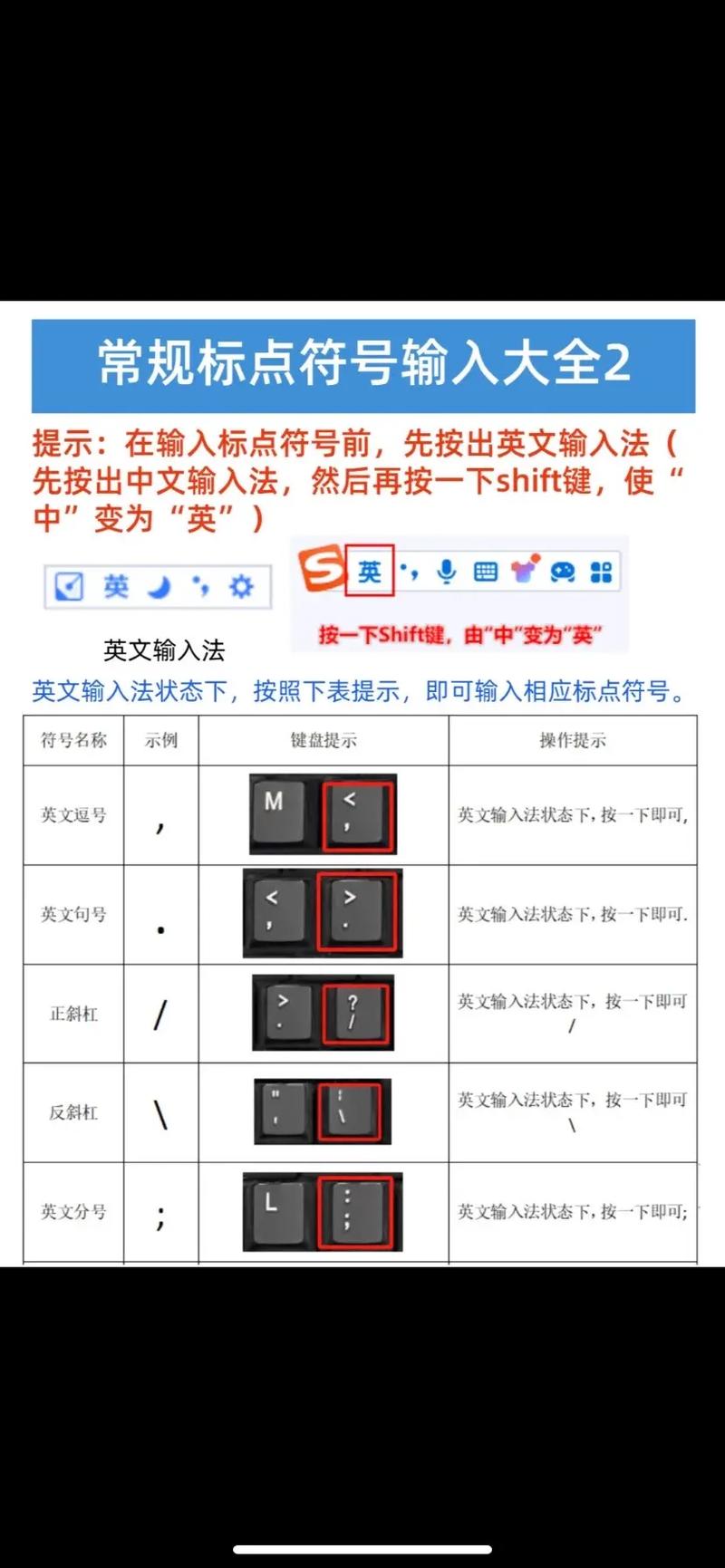
字符编码是符号显示的核心基础,网页的字符编码决定了浏览器如何解析和显示文本中的字符,目前最常用的编码是UTF-8,它几乎包含了世界上所有的字符,包括中文、英文、数学符号、特殊符号等,在HTML文件中,需要在<head>标签内通过<meta charset="UTF-8">声明编码格式,这样浏览器才能正确识别页面中的符号,如果编码设置错误,可能会导致符号显示为乱码,?”、方块或其他无关字符,除了直接输入符号外,还可以使用HTML实体名称或实体编号来表示特殊符号,版权符号“©”可以用©或©表示,注册商标符号“®”可以用®或®表示,这种方法在需要显示特殊字符且键盘无法直接输入时非常有用,同时也能避免编码问题导致的显示异常。
CSS样式为符号显示提供了丰富的视觉效果控制,通过CSS,可以调整符号的字体、大小、颜色、间距等属性,使其与页面整体风格保持一致,使用font-family属性可以指定符号的字体,如果系统未安装该字体,可能会导致符号无法正确显示,此时可以通过@font-face引入自定义字体或使用Web字体服务(如Google Fonts)来确保符号的显示效果,对于数学符号或特殊图形符号,可以使用font-size调整大小,color设置颜色,甚至通过transform: rotate()实现旋转效果,CSS的:before和:after伪元素结合content属性,可以动态插入符号,这在设计列表项、装饰性元素时非常实用,通过li::before { content: "•"; color: #ff0000; }可以为列表项添加红色圆点符号,需要注意的是,不同浏览器对CSS符号样式的支持可能存在差异,因此在开发过程中需要测试主流浏览器的兼容性。
图标库的使用是现代网页设计中显示符号的常见方式,相比于使用图片或CSS绘制的符号,图标库具有体积小、可缩放、样式统一等优势,常用的图标库包括Font Awesome、Material Icons、Ionicons等,这些库提供了大量矢量图标,可以通过CSS或类名直接调用,以Font Awesome为例,首先需要在HTML中引入其CDN链接,然后通过<i class="fas fa-heart"></i>这样的标签即可显示一个心形图标,图标库的符号可以通过CSS轻松调整颜色、大小和动画效果,例如font-size: 24px;可以设置图标大小,color: #333;可以设置颜色,SVG图标也是一种高质量的符号显示方式,SVG是矢量图形格式,无论放大多少倍都不会失真,且文件体积较小,可以直接在HTML中嵌入SVG代码,也可以通过<img>标签引用SVG文件,或使用CSS的background-image属性设置SVG背景。
时,符号的显示还需要考虑后端数据的输出方式,如果符号存储在数据库中,确保数据库的字符集为UTF-8,并在查询时设置正确的连接字符集,避免符号在传输过程中出现乱码,在使用后端语言(如PHP、Python、Java等)输出数据时,需要确保响应头的Content-Type设置为UTF-8编码,例如在PHP中可以使用header('Content-Type: text/html; charset=utf-8');,对于从外部API获取的数据,同样需要检查数据的编码格式,必要时进行转换处理。
兼容性处理是符号显示不可忽视的一环,由于不同操作系统、浏览器和设备的默认字体和编码支持不同,某些特殊符号可能在某些环境下无法正常显示,为了解决这个问题,可以采用以下策略:一是使用Web安全字体,如Arial、Times New Roman、Verdana等,这些字体在大多数系统中都可用;二是为符号指定备用字体,通过font-family属性设置多个字体,例如font-family: "Symbola", "Segoe UI Symbol", Arial, sans-serif;,当第一个字体无法显示符号时,会依次尝试后续字体;三是使用图片作为符号的替代方案,虽然这种方法会影响页面的加载性能和可维护性,但在极端情况下可以确保符号的显示。
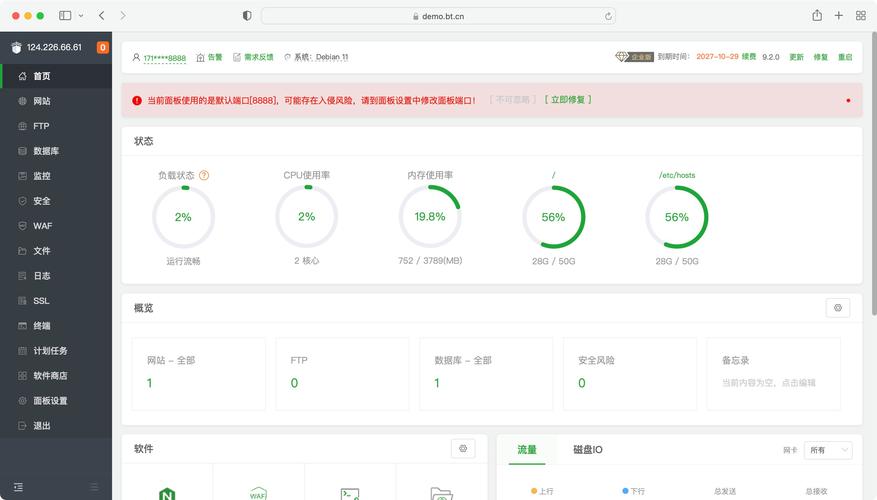
响应式设计中的符号显示也需要特别关注,在移动设备上,屏幕尺寸较小,符号的大小和间距需要适当调整,避免影响阅读体验,可以使用CSS的媒体查询(Media Queries)为不同设备设置不同的符号样式,例如在小屏幕设备上减小符号的font-size,增加符号与文本的margin和padding,对于SVG图标,可以通过viewBox属性和width、height属性实现自适应缩放,确保图标在不同设备上都能保持清晰。
以下表格总结了不同符号显示方式的适用场景和优缺点:
| 显示方式 | 适用场景 | 优点 | 缺点 |
|---|---|---|---|
| HTML实体 | 特殊字符(如©、®) | 兼容性好,无需额外资源 | 代码较长,可读性较差 |
| CSS样式控制 | 调整符号的字体、大小、颜色等 | 灵活,可动态修改 | 依赖浏览器支持,复杂符号难以实现 |
| 图标库(Font Awesome等) | 常用图标(如按钮图标、装饰图标) | 图标丰富,可缩放,样式统一 | 需要引入外部资源,可能影响加载速度 |
| SVG图标 | 高质量矢量图标(如Logo、复杂图形) | 无损缩放,文件体积小,可交互 | 代码较复杂,需要一定的SVG知识 |
| 图片替代 | 极端兼容性要求或复杂图形符号 | 显示稳定,不受字体和编码限制 | 文件体积大,不利于SEO和可维护性 |
在网页设计中,符号的显示看似简单,但实际上需要综合考虑编码、样式、资源、兼容性等多个因素,选择合适的符号显示方式,不仅能提升页面的视觉效果,还能确保用户在不同环境下都能获得良好的阅读体验,随着Web技术的发展,未来可能会出现更多高效、便捷的符号显示解决方案,但掌握基础的原理和方法始终是网页设计师必备的技能。
相关问答FAQs:

-
问:为什么我的网页中某些特殊符号显示为乱码,如何解决?
答:特殊符号显示乱码通常是由于字符编码不一致导致的,请确保HTML文件头部设置了<meta charset="UTF-8">,并且后端输出的数据也采用UTF-8编码,如果符号是通过HTML实体或实体编号插入的,请检查其是否正确,检查数据库的字符集是否为UTF-8,以及在数据传输过程中是否出现了编码转换问题,如果问题仍然存在,可以尝试使用图片或SVG替代特殊符号。 -
问:如何在网页中添加自定义图标符号,且能适应不同屏幕尺寸? 答:添加自定义图标符号可以使用SVG格式,因为SVG是矢量图形,可以无损缩放,使用设计工具(如Adobe Illustrator、Figma等)绘制图标并导出为SVG代码,将SVG代码直接嵌入HTML中,或保存为.svg文件通过
<img>标签引用,为了适应不同屏幕尺寸,可以通过CSS设置width: 100%; height: auto;或使用viewBox属性保持图标比例,如果使用图标库(如Font Awesome),可以通过类名调用图标,并结合CSS的font-size和媒体查询实现响应式调整。